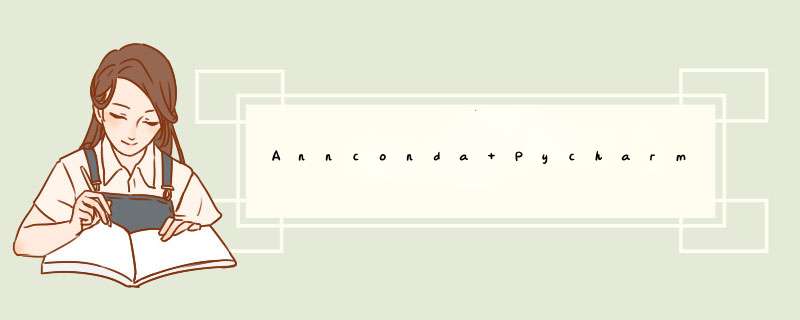
1)看当前电脑是否有python版本
win+R,输入cmd回车
在命令框输入python回车,看是否有python版本号,没有的继续之后 *** 作,有版本号的需要先卸载python
我的是有python的,版本号是3.7.0
2.annconda安装安装链接 https://repo.continuum.io/archive/
安装版本 ,单击后开始下载
下载完成后打开,一直next,选择just me
安装路径别选择C盘,选择其他盘,把安装路径记住(路径要全英文)
两个框都选择
安装完成时会提示Optional选择: To install PyCharm for Anaconda,选择不安装
安装完成后,在Windows“开始”菜单中,从“最近添加”中选择快捷方式Anaconda Navigator,如果Navigator打开,则表示已成功安装Anaconda。
重复第一步,看是否有python版本,有则代表安装成功。
3.安装pycharm按照这个博客 pycharm从安装到全副武装,学起来才嗖嗖的快,图片超多,因为过度详细!_全栈川川-CSDN博客
不需要他的第二步,因为之前安装的annconda已经有python了
4.配置虚拟环境安装opencv(之后学opencv再做这一步)之后安装包均安装在对应的虚拟环境中,不会因为包的版本问题导致python不能用
打开prompt
输入 conda create -n Studycv python=3.7 回车
输入 activate Studycv 回车即可进入虚拟环境,之后安装包的时候都需要进入虚拟环境之后再用pip安装
opencv下载链接 https://www.lfd.uci.edu/~gohlke/pythonlibs/
将下载的opencv_python-4.5.5-cp37-cp37m-win_amd64.whl
拷贝到Anaconda3所在第三方包目录:…Anaconda3Libsite-packages
进入上面的虚拟环境(activate Studycv),运行pip install opencv_python-4.5.5-cp37-cp37m-win_amd64.whl即可安装成功
在pycharm中虚拟环境选择时选择Studycv就可以使用opencv包了
欢迎分享,转载请注明来源:内存溢出

 微信扫一扫
微信扫一扫
 支付宝扫一扫
支付宝扫一扫
评论列表(0条)